
จะเปลี่ยนเค้าโครงแป้นพิมพ์บนคอมพิวเตอร์และแล็ปท็อป Windows 7, 8, 10, XP ได้อย่างไร? โปรแกรมสำหรับเค้าโครงแป้นพิมพ์สลับอัตโนมัติ: ดาวน์โหลด เหตุใดรูปแบบแป้นพิมพ์บนคอมพิวเตอร์แล็ปท็อป: จะทำอย่างไร?
บทความจะบอกวิธีการเปลี่ยนเค้าโครงแป้นพิมพ์บนแล็ปท็อปและคอมพิวเตอร์
การนำทาง
- จะเปลี่ยนเค้าโครงแป้นพิมพ์ด้วยวิธีการธรรมดาได้อย่างไร?
- ติดตั้งแผงภาษาและเค้าโครงของแป้นพิมพ์ใน "Windows XP"
- ติดตั้งแผงภาษาและเค้าโครงของแป้นพิมพ์ใน "Windows 7/8/8.1/10"
- เปลี่ยนเค้าโครงแป้นพิมพ์โดยใช้โปรแกรมที่สาม
- วิดีโอ: Windows 7. จะเปลี่ยนภาษาแป้นพิมพ์ภาษามาตรฐานหรือภาษาได้อย่างไรหายไปจากแถบงาน?
- วิดีโอ: วิธีการเปลี่ยนการรวมปุ่มสลับภาษา Windows 10 ได้อย่างไร?
ผู้เริ่มต้นมีความสนใจในการเปลี่ยนเลย์เอาต์ของแป้นพิมพ์จากภาษาอังกฤษ (ละติน) บนรัสเซีย (ซีริลลิก) บนคอมพิวเตอร์หรือแล็ปท็อปที่ใช้งาน "" " Windows 7/8/10/XP"? อันที่จริงการรวมกันของคีย์สำหรับการเปลี่ยนลิ้นอาจแตกต่างกันซึ่งทำให้ผู้ใช้ใหม่สับสน นอกจากนี้ในการเปลี่ยนเค้าโครงยังเป็นไปได้ที่จะใช้ตัวเลือกที่สะดวกที่สุด - โปรแกรมที่สาม -Party เราจะพูดถึงเรื่องทั้งหมดนี้ในรีวิวของเรา
จะเปลี่ยนเค้าโครงแป้นพิมพ์ด้วยวิธีการธรรมดาได้อย่างไร?
บนคอมพิวเตอร์และแล็ปท็อปตามกฎกฎเดียวกันสำหรับการเปลี่ยนเค้าโครงแป้นพิมพ์นั้นถูกต้อง สามารถพูดได้เช่นเดียวกันเกี่ยวกับระบบปฏิบัติการ " Windows 7/8/10/XP". ความแตกต่างอยู่ในการตั้งค่าส่วนบุคคลของผู้ใช้เท่านั้น เราเรียนรู้เพิ่มเติม
วิธีมาตรฐานสามัญสำหรับการเปลี่ยนเค้าโครงแป้นพิมพ์:
- คุณสามารถเปลี่ยนเลย์เอาต์ได้โดยการกดพร้อมกัน " Ctrl" และ " กะ". การผสมผสานที่สะดวกที่สุด ปุ่มเหล่านี้อยู่เหนืออีกด้านหนึ่งในด้านซ้ายของแป้นพิมพ์
- การกดทางซ้ายพร้อมกัน " Alt" และ " กะ"-ตัวเลือกที่สะดวกน้อยกว่าเล็กน้อย แต่อาจดูเหมือนดีที่สุดสำหรับใครบางคน
- กดปุ่มด้วยตัวอักษร " อี" - ตัวเลือกที่เหมาะสมที่สุดสำหรับผู้ใช้ที่เป็นเจ้าของชุดตาบอดสิบเครื่องบนแป้นพิมพ์

วิธีเปลี่ยนเค้าโครงแป้นพิมพ์บนคอมพิวเตอร์หรือแล็ปท็อป "Windows 7/8/10/XP" ในวิธีปกติและใช้โปรแกรม?
ตอนนี้เรามาหาวิธีเปลี่ยนเลย์เอาต์บนแผงภาษาซึ่งตั้งอยู่บนแถบงาน ภาพหน้าจอแสดงให้เห็นว่าแนวคิดทั้งสองนี้หมายถึงอะไร:

วิธีเปลี่ยนเค้าโครงแป้นพิมพ์บนคอมพิวเตอร์หรือแล็ปท็อป "Windows 7/8/10/XP" ในวิธีปกติและใช้โปรแกรม?
ดึงเคอร์เซอร์เมาส์ไปยังพื้นที่ใด ๆ ของแถบงานและคลิกที่มันจากนั้นไปที่จุด " แผง"แล้วค้นหารายการ" แถบภาษา»:
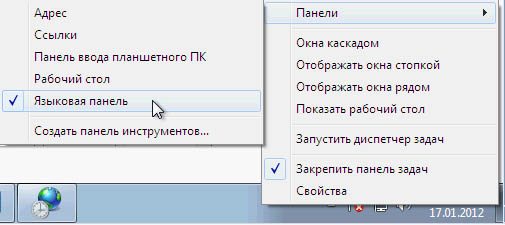
วิธีเปลี่ยนเค้าโครงแป้นพิมพ์บนคอมพิวเตอร์หรือแล็ปท็อป "Windows 7/8/10/XP" ในวิธีปกติและใช้โปรแกรม?
หากในกรณีของคุณคุณไม่พบรายการดังกล่าวเราจะพบด้านล่างวิธีกำหนดค่าแผงภาษา
ติดตั้งแผงภาษาและเค้าโครงของแป้นพิมพ์ใน "Windows XP"
- ดังนั้นเราสามารถค้นหาแผงภาษาที่มุมล่างขวาของหน้าจอ - บนแถบงาน โดยปกติแล้วแผงนี้จะถูกระบุโดยไอคอนในรูปแบบของอักขระ " ร.», « en"และอื่น ๆ ขึ้นอยู่กับภาษาที่จัดตั้งขึ้นในขณะนี้

วิธีเปลี่ยนเค้าโครงแป้นพิมพ์บนคอมพิวเตอร์หรือแล็ปท็อป "Windows 7/8/10/XP" ในวิธีปกติและใช้โปรแกรม?
- เพียงคลิกที่ไอคอนนี้ หน้าต่างจะเปิดขึ้นพร้อมกับข้อเสนอเพื่อเลือกภาษาที่คุณต้องการสร้างดังที่แสดงในภาพหน้าจอ
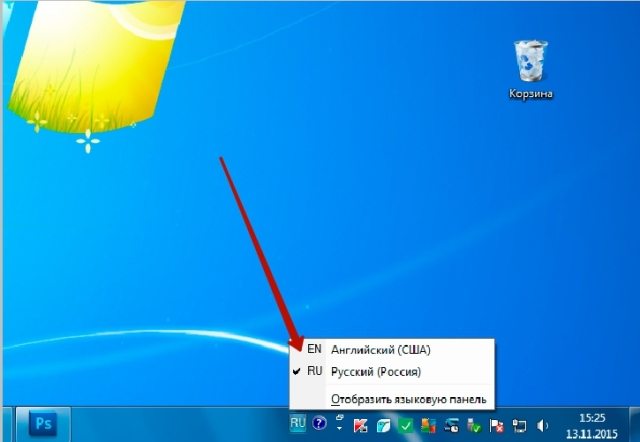
วิธีเปลี่ยนเค้าโครงแป้นพิมพ์บนคอมพิวเตอร์หรือแล็ปท็อป "Windows 7/8/10/XP" ในวิธีปกติและใช้โปรแกรม?
- หากคุณไม่พบแผงภาษาในสถานที่ที่ระบุเราจะต้องดำเนินการในอีกทางหนึ่ง ไปที่ " แผงควบคุม"ผ่านเมนู" เริ่ม».
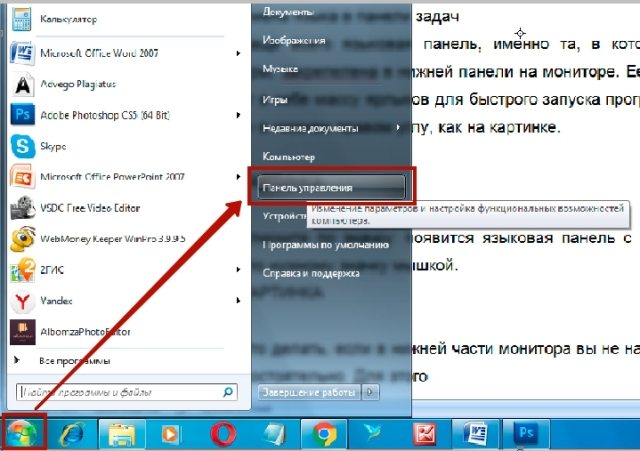
- ถัดไปในหน้าต่างที่เปิดให้เลือกรายการที่เกี่ยวข้องกับการติดตั้งภาษาบนคอมพิวเตอร์
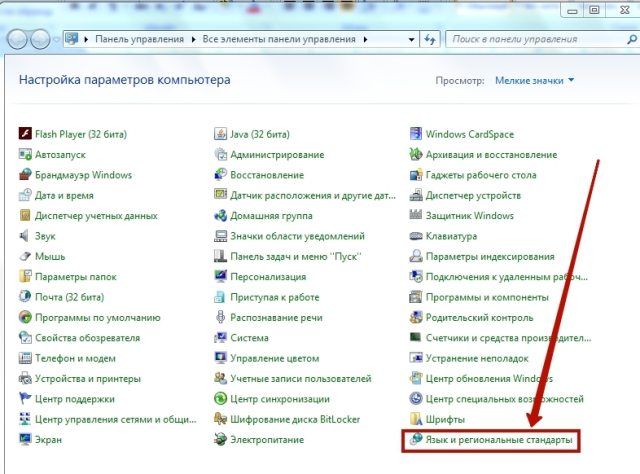
วิธีเปลี่ยนเค้าโครงแป้นพิมพ์บนคอมพิวเตอร์หรือแล็ปท็อป "Windows 7/8/10/XP" ในวิธีปกติและใช้โปรแกรม?
- หน้าต่างระบบเปิดขึ้น ที่นี่คุณต้องไปที่ส่วน " ภาษาและคีย์บอร์ด"และคลิกที่ปุ่ม" เปลี่ยนแป้นพิมพ์».
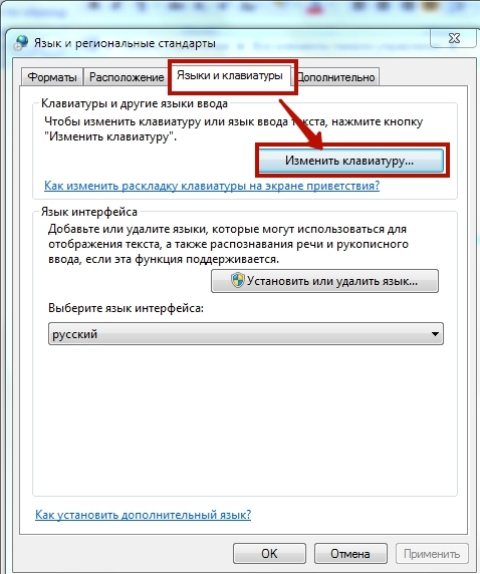
วิธีเปลี่ยนเค้าโครงแป้นพิมพ์บนคอมพิวเตอร์หรือแล็ปท็อป "Windows 7/8/10/XP" ในวิธีปกติและใช้โปรแกรม?
- หน้าต่างระบบอื่นจะเปิดขึ้น ในบท " ทั่วไป»เลือกภาษาเริ่มต้นดังแสดงในรูป
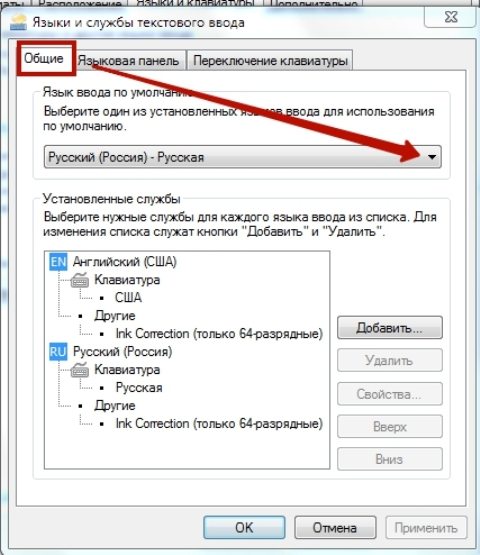
วิธีเปลี่ยนเค้าโครงแป้นพิมพ์บนคอมพิวเตอร์หรือแล็ปท็อป "Windows 7/8/10/XP" ในวิธีปกติและใช้โปรแกรม?
- จากนั้นไปที่ส่วนในหน้าต่างเดียวกัน " แถบภาษา". ที่นี่จัดเรียงการตั้งค่าเนื่องจากจะสะดวกที่สุดสำหรับคุณ คุณสามารถแก้ไขแผงภาษาบนแถบงาน (ตามกฎติดตั้งที่ด้านบนของหน้าจอ) ติดตั้งบนเดสก์ท็อปซ่อนไว้อย่างสมบูรณ์จากดวงตา ฯลฯ ฯลฯ
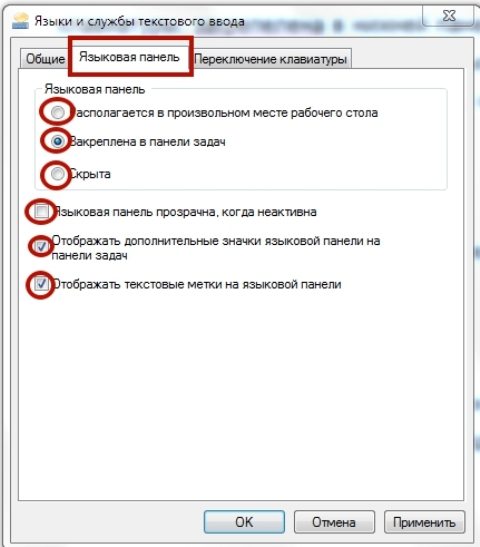
วิธีเปลี่ยนเค้าโครงแป้นพิมพ์บนคอมพิวเตอร์หรือแล็ปท็อป "Windows 7/8/10/XP" ในวิธีปกติและใช้โปรแกรม?
- ตอนนี้อยู่ในส่วน " สวิตช์คีย์บอร์ด»คุณสามารถกำหนดค่าเค้าโครงแป้นพิมพ์เองซึ่งจะให้บริการเปลี่ยนภาษาเป็นลิ้น
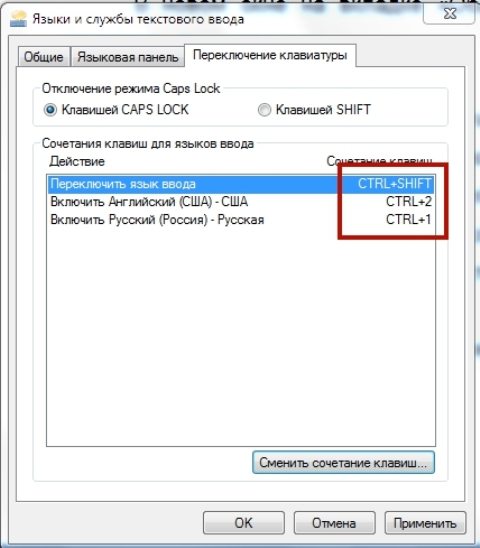
วิธีเปลี่ยนเค้าโครงแป้นพิมพ์บนคอมพิวเตอร์หรือแล็ปท็อป "Windows 7/8/10/XP" ในวิธีปกติและใช้โปรแกรม?
- ไฮไลต์รายการ " สลับภาษาอินพุต"คลิกที่ปุ่มล่าง" เปลี่ยนการรวมกันของคีย์". หน้าต่างถูกเปิดซึ่งคุณต้องวาง DAW ตรงข้ามกับจุดที่เหมาะสมกับคุณ ภาพหน้าจอแสดงตัวอย่างเพียงตัวอย่าง ถัดไปคลิก " ตกลง»ใน Windows ที่เปิดอยู่ทั้งหมดและกระบวนการของการตั้งค่าทั้งหมดของเราสามารถพิจารณาได้
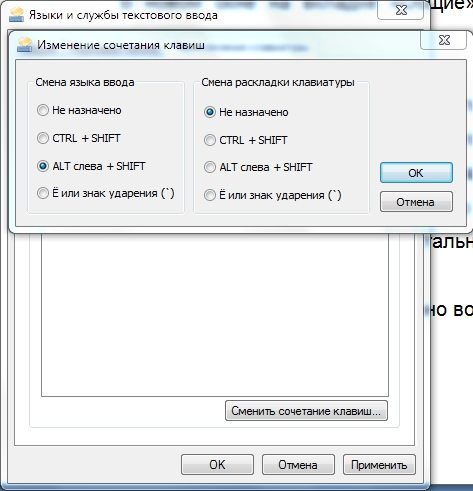
วิธีเปลี่ยนเค้าโครงแป้นพิมพ์บนคอมพิวเตอร์หรือแล็ปท็อป "Windows 7/8/10/XP" ในวิธีปกติและใช้โปรแกรม?
ติดตั้งแผงภาษาและเค้าโครงของแป้นพิมพ์ใน "Windows 7/8/8.1/10"
ในกรณีนี้การตั้งค่าจะดำเนินการในลักษณะเดียวกับในกรณีก่อนหน้ายกเว้นว่าชื่อของรายการบางรายการจะแตกต่างกันเล็กน้อย มันจะไม่ยากสำหรับคุณที่จะคิดออกเลย
- เช่นเดียวกับในกรณีก่อนหน้าไปที่ " การจัดการแผง" ผ่าน " เริ่ม"จากนั้นไปที่การตั้งค่าเค้าโครงแป้นพิมพ์
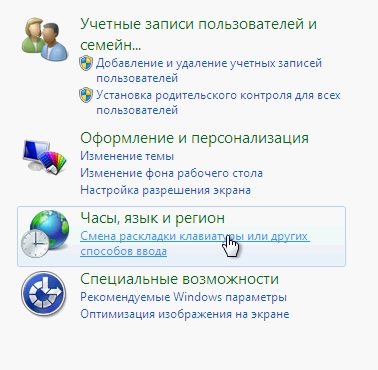
วิธีเปลี่ยนเค้าโครงแป้นพิมพ์บนคอมพิวเตอร์หรือแล็ปท็อป "Windows 7/8/10/XP" ในวิธีปกติและใช้โปรแกรม?
- หน้าต่างเปิดซึ่งคุณจะต้องไป” ภาษาและคีย์บอร์ด - เปลี่ยนแป้นพิมพ์».
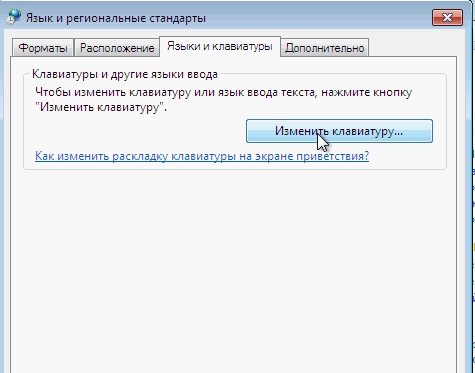
วิธีเปลี่ยนเค้าโครงแป้นพิมพ์บนคอมพิวเตอร์หรือแล็ปท็อป "Windows 7/8/10/XP" ในวิธีปกติและใช้โปรแกรม?
- ต่อไปเราติดตั้งแผงภาษาเพราะมันจะสะดวกกว่าสำหรับเรา ครั้งหนึ่งเราขอแนะนำให้ติดตั้งในแถบงาน - ส่วนล่างขวาของหน้าจอ
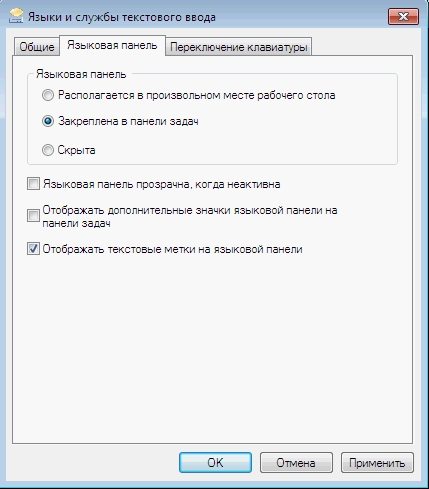
วิธีเปลี่ยนเค้าโครงแป้นพิมพ์บนคอมพิวเตอร์หรือแล็ปท็อป "Windows 7/8/10/XP" ในวิธีปกติและใช้โปรแกรม?
เปลี่ยนเค้าโครงแป้นพิมพ์โดยใช้โปรแกรมที่สาม

วิธีเปลี่ยนเค้าโครงแป้นพิมพ์บนคอมพิวเตอร์หรือแล็ปท็อป "Windows 7/8/10/XP" ในวิธีปกติและใช้โปรแกรม?
หากวิธีการข้างต้นไม่ได้ช่วยคุณหรือคุณต้องการค้นหาตัวเลือกอื่น ๆ ที่สะดวกกว่าเราจะแนะนำให้ใช้โปรแกรม " Punto Switcher". คุณสามารถดาวน์โหลดได้จากสิ่งนี้ ที่อยู่.
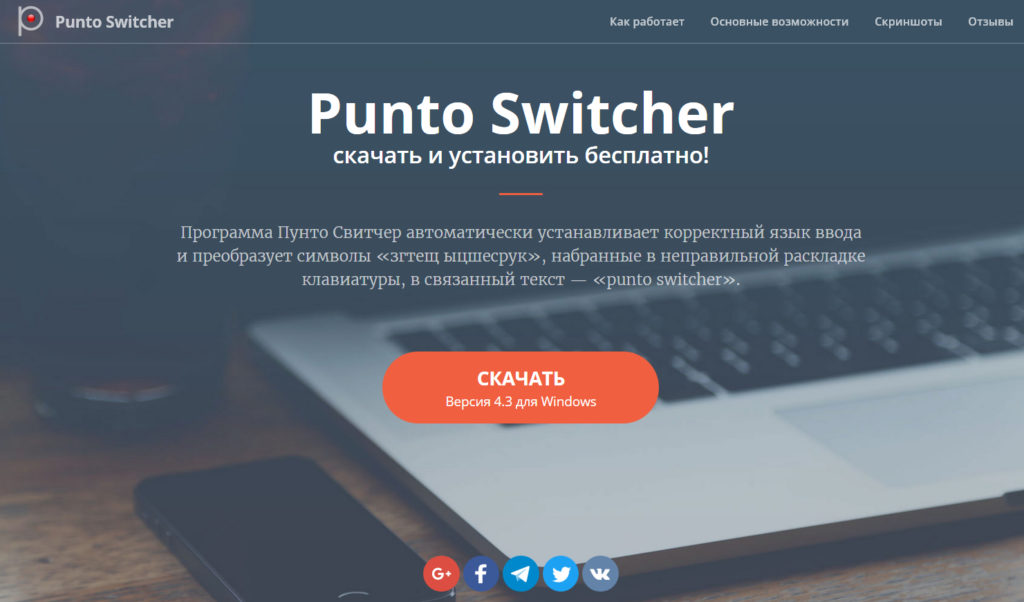
วิธีเปลี่ยนเค้าโครงแป้นพิมพ์บนคอมพิวเตอร์หรือแล็ปท็อป "Windows 7/8/10/XP" ในวิธีปกติและใช้โปรแกรม?
ดาวน์โหลดและติดตั้งโปรแกรม ด้วยมันคุณมีโอกาสมากมาย คุณไม่สามารถกำหนดคีย์เพื่อเปลี่ยนเค้าโครงแป้นพิมพ์ได้ แต่ใช้ตัวเลือกอื่น ๆ เช่นเปลี่ยนเลย์เอาต์ของข้อความที่พิมพ์ไฮไลต์เท่านั้น นอกจากนี้การเปลี่ยนแปลงของเค้าโครงสามารถเกิดขึ้นได้โดยอัตโนมัติเมื่อคุณพิมพ์ผิดพลาดในภาษาละตินในขณะที่คุณตั้งใจจะได้รับข้อความรัสเซีย
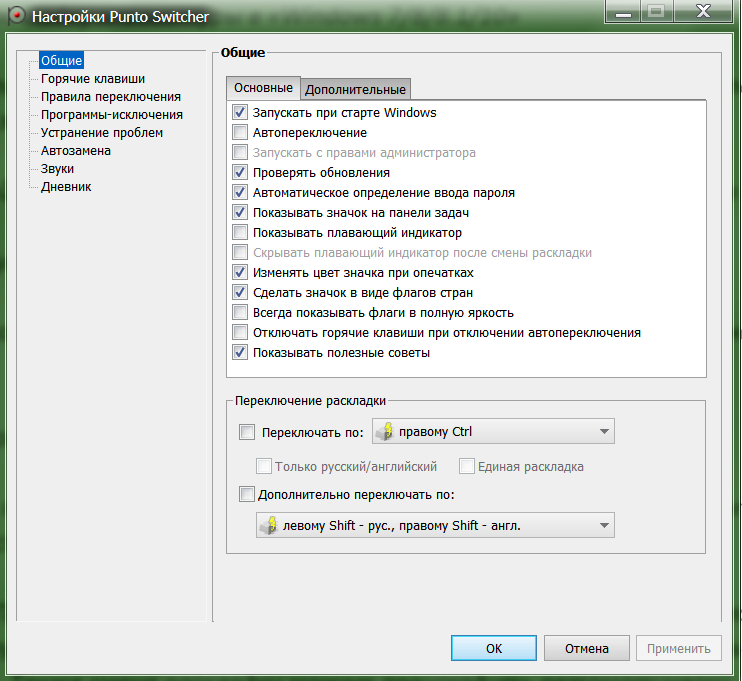
วิธีเปลี่ยนเค้าโครงแป้นพิมพ์บนคอมพิวเตอร์หรือแล็ปท็อป "Windows 7/8/10/XP" ในวิธีปกติและใช้โปรแกรม?
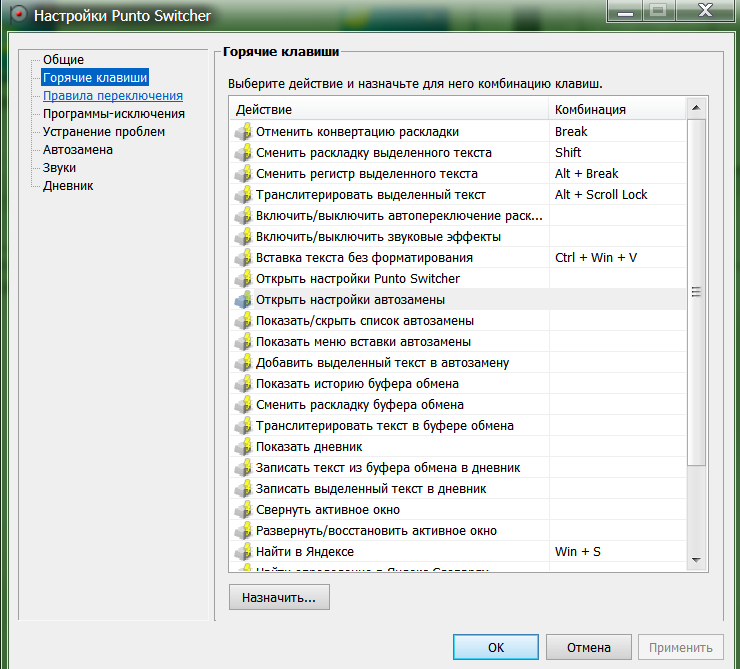
วิธีเปลี่ยนเค้าโครงแป้นพิมพ์บนคอมพิวเตอร์หรือแล็ปท็อป "Windows 7/8/10/XP" ในวิธีปกติและใช้โปรแกรม?
